
u深度一键还原精灵
v9.1.14.1010官方绿色版- 软件大小:10.3 MB
- 软件语言:简体中文
- 更新时间:2024-01-25
- 软件类型:国产软件 / 数据恢复
- 运行环境:winall/win7/win10/win11
- 软件授权:免费软件
- 官方主页:https://www.xiazai8.com
- 软件等级 :
- 软件厂商:暂无
- 介绍说明
- 下载地址
- 精品推荐
- 相关软件
- 网友评论

??u深度一键还原精灵官方版是一款备份还原电脑系统的工具软件。u深度一键还原精灵官方版简单易用,有着较为全面的兼容性,全程一键式操作,即使是电脑新手也可以轻松驾驭,可以为用户节省大量的时间和精力,为系统提供良好的保障。
数据恢复软件推荐
| 相关软件 | 版本说明 | 下载地址 |
|---|---|---|
| 得力数据恢复 | 完全免费的数据恢复软件 | 查看 |
| 小飞文件恢复 | 恢复误操作或者格式化磁盘的数据 | 查看 |
| Barman | PostgreSQL数据库备份恢复工具 | 查看 |
| 深度数据恢复软件 | 十分全能的数据恢复软件 | 查看 |
u深度一键还原精灵软件特色
??1、完全免费 绿色免安装 超强功能
??完全免费,下载后无需安装即可使用,绿色无插件,几乎兼容所有电脑系统。无论Windows32位/64位、WinPE或者DOS下均可对任意磁盘分区进行备份和还原操作,PE系统下支持ISO文件提取安装;支持设置密码保护、自定义热键等功能。
??2、人性化设计 全程一键操作
??只需简单一键即可实现系统备份和系统还原操作,全程均为一键自动完成,即便是电脑新手,也能快速掌握使用。支持覆盖性备份和无限制备份,还可在不同备份时间来回恢复;提供启动菜单安装,即使系统瘫痪也可轻松还原到最佳状态。
??3、安全高效 稳定可靠
??u深度一键还原精灵官方版不仅在安全方面提供100%保障,而且在使用稳定性方面提供绝对性的保证;支持多硬盘、混合硬盘(IDE/SATA/SCSI)、混合分区(FAT16/FAT32/NTFS/exFAT)、未指派盘符分区、盘符错乱、隐藏分区以及交错存在非windows分区,最大程度降低被误删或者被破坏的可能,让您无任何顾虑。
使用方法
??u深度一键还原精灵官方版一键备份教程
??首先,打开我们的U深度一键还原精灵,点击窗口界面中的“一键备份”按钮即可,如下图所示:

??这时在屏幕中会弹出一个提示窗口,告知我们所备份的磁盘分区以及备份路径,确认无误后我们只需要按下窗口中的"是(Y)"按钮即可,如下图所示:

??接下来准备工作已经执行就绪,在弹出的新提示窗口中选择"是(Y)"可让电脑立即重启,执行备份系统的工作,如您系统中还有正在编辑还未保存的文档,可点击"否(N)"按钮,将文档保存后手动重启电脑即可,如下图所示:

??等待电脑重启后,在系统选择画面中会多出一个"UShenDu OneKey Recovery"选项,电脑将会自动选择此选项进入到备份系统的操作当中,如下图所示:

??最后我们所看到的是备份系统的详细过程,备份过程中我们无需守候在电脑前,备份系统完成后将会自动回到电脑系统当中,如下图所示:

??经过上面的一系列操作,备份系统的工作就这样轻松的完成了,那些不具备电脑知识的朋友同样可以实现电脑备份系统操作
FAQ
??u深度一键还原精灵官方版有哪些实用功能?
??软件打开后的主界面如下图所示:

??u深度一键还原精灵工具打开后,它会非常智能的扫描出当前系统是否有使用本程序进行备份:

??在u深度一键还原精灵中,首先看到的就是一键备份和一键还原两个按钮。

??接着我们可以看到u深度一键还原精灵工具下方的四个选项:

??第一个选项,它的功能是链接到u深度官网,u深度u盘启动盘制作工具是目前最好用的u盘装系统软件,并且还有u盘装系统教程帮助我们轻松完成u盘装系统。
??第二个选项,它的功能是对u深度一键还原精灵启动菜单模式的参数设置。

??第三个选项,它的功能是自定义操作,此功能适合于拥有计算机专业知识的人员进行参数设置,如下图所示:

??第四个选项,点击会出现路径和浏览选项,这是我们在一键备份系统所引用的文件存放路径,当我们一键还原系统的时候,会在这个路径下去找备份好的系统文件:

??最后我们点击工具上方的主菜单按钮,弹出菜单下拉工具选项:

小编寄语
当计算机遇上病毒侵害、系统非法篡改等故障而导致无法正常运行时,我们会发现进行电脑系统还原也于事无补。为了预防这个情况的出现,U深度一键还原精灵官方版针对这个问题专门设计了一个特色功能,那就是将软件以启动菜单模式安装进电脑当中,这样就可以顺利解决这个问题,感兴趣的小伙伴快来试试看吧!
下载地址
- Pc版




















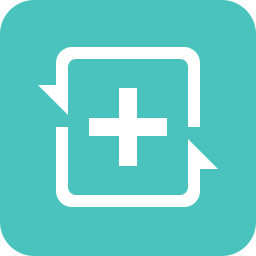
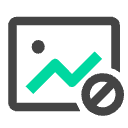
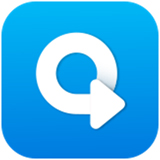

网友评论